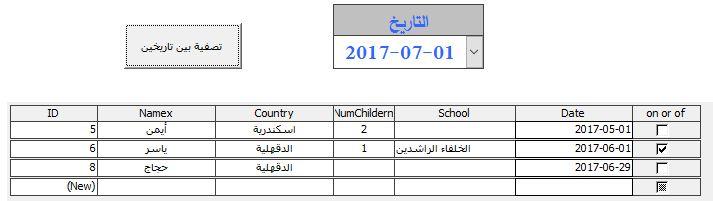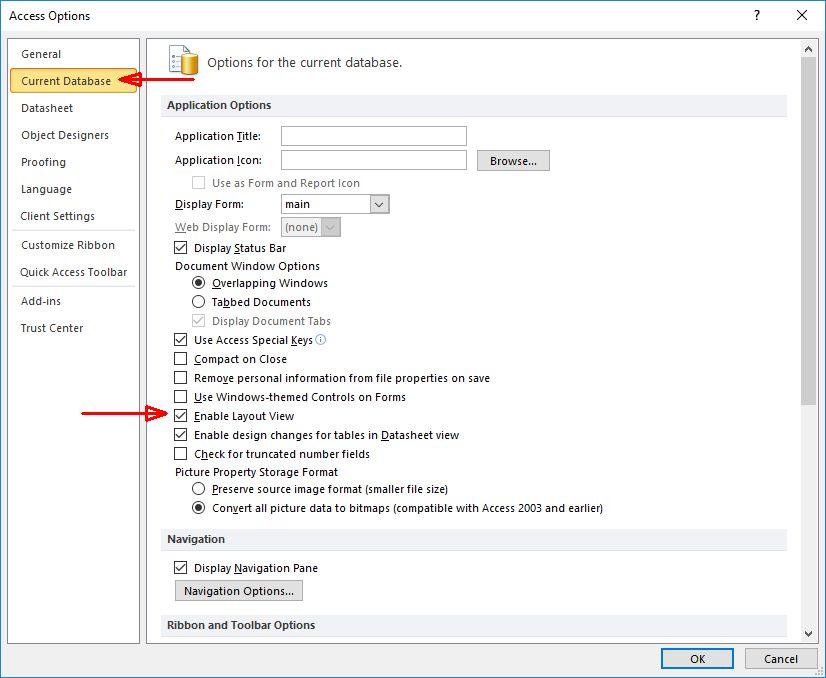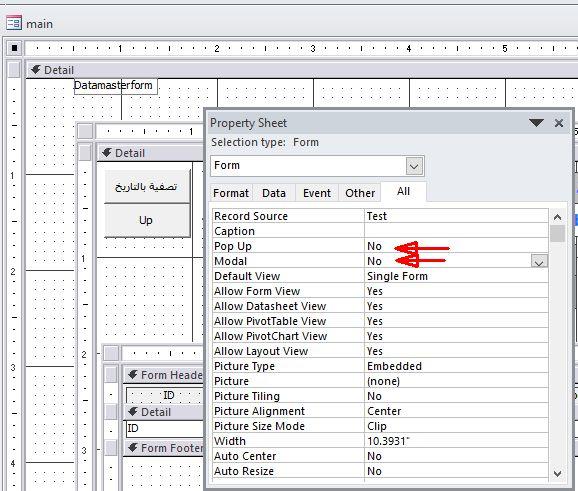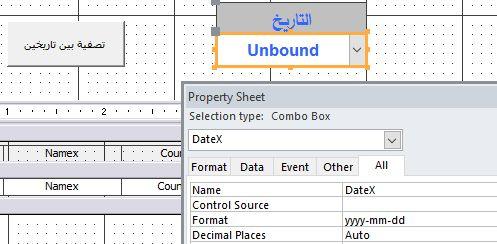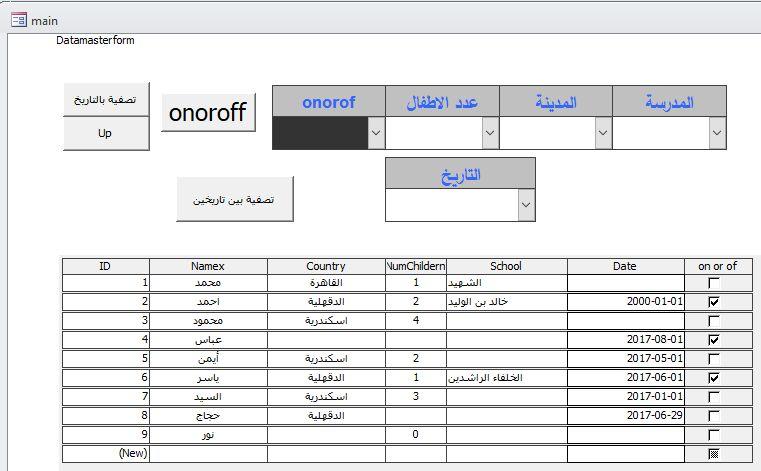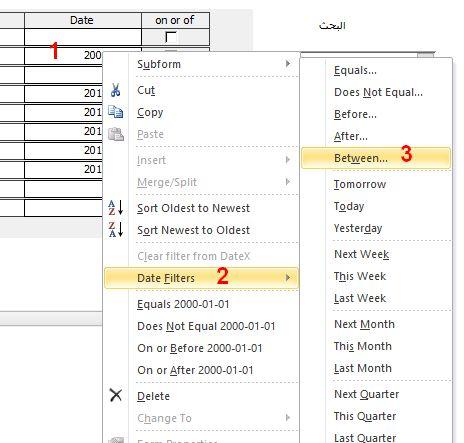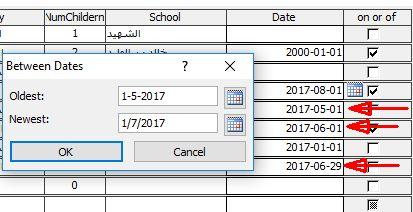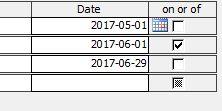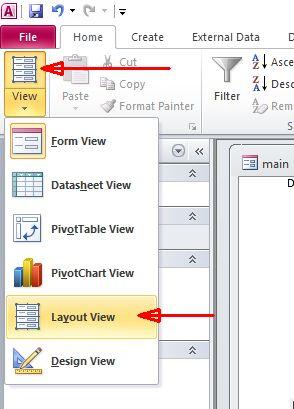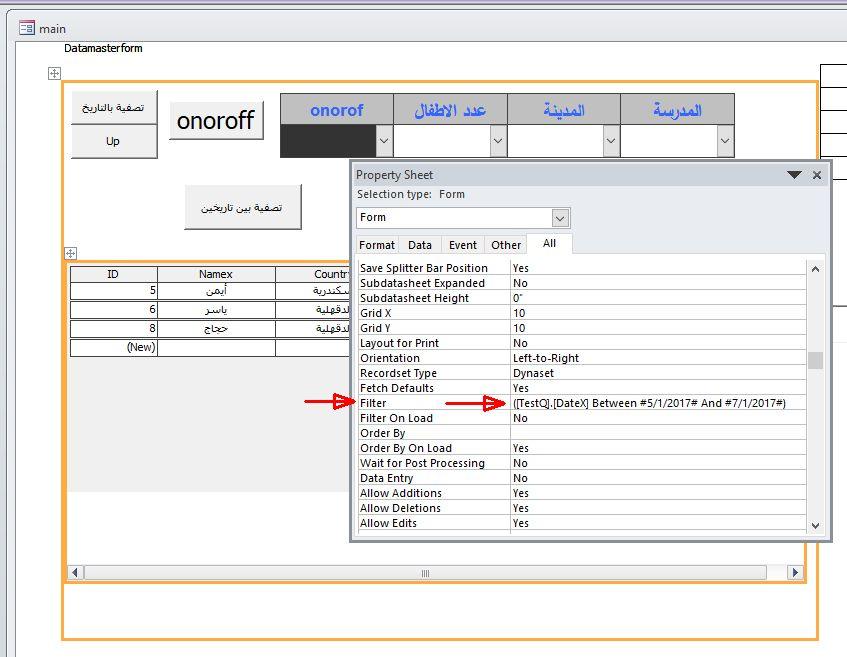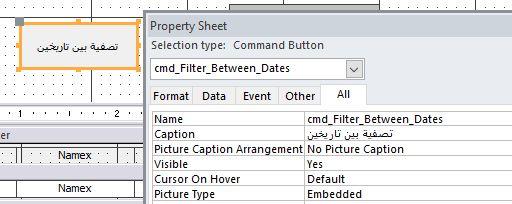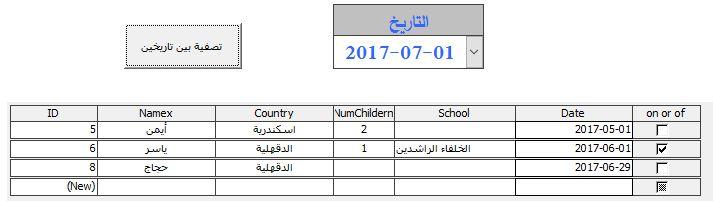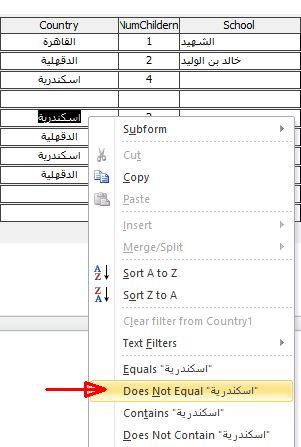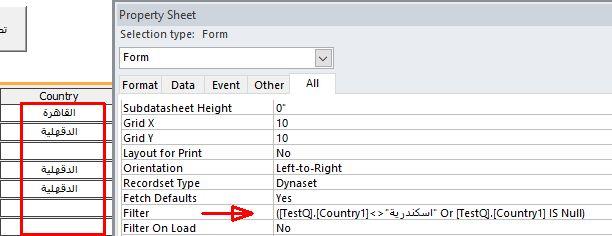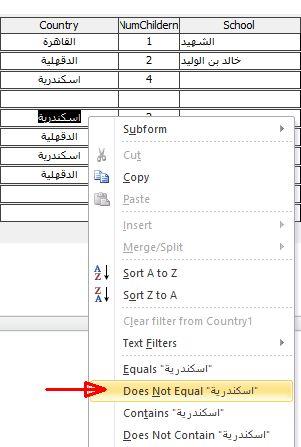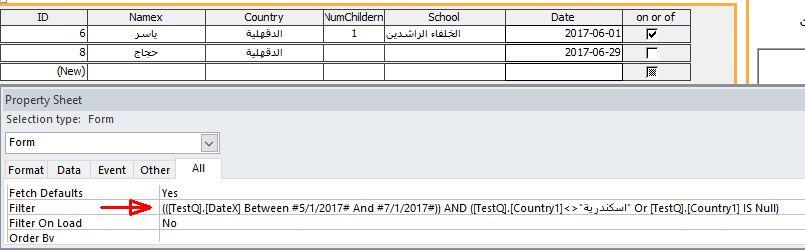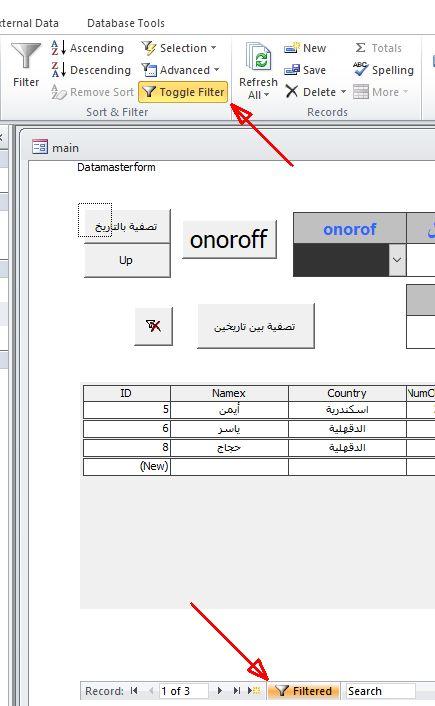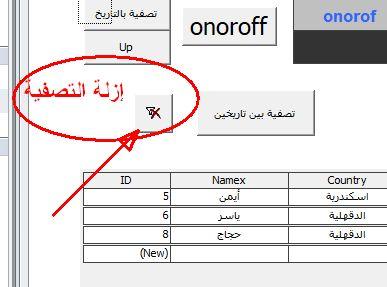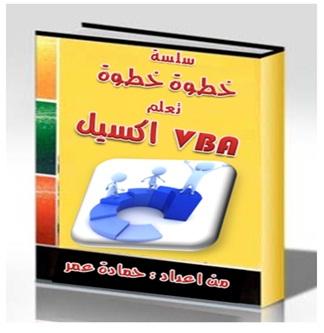بحث مخصص من جوجل فى أوفيسنا

Custom Search
|
نجوم المشاركات
Popular Content
Showing content with the highest reputation on 30 يون, 2017 in all areas
-
السلام عليكم تم طرح عدة اسئلة عن طريقة فرز او تصفية بيانات النموذج ، وسأقوم هنا بشرح الطريقتين: 1. إما عن طريق الاستعلام ، وهذا الرابط يعطينا المثال (والرجاء قراءته بتريث وتمعن وبالتفصيل) : 2. وإما عن طريق النموذج ، فميزتها: أ- انك تستطيع عمل تصفيه/تصفيات اضافية على النموذج او التقرير ، بعد تصفية الاستعلام ، ب- الاكسس سيعطيك الكود وسأشرح هنا كيفية عمل تصفية بيانات النموذج (وبنفس الطريقة يمكن عمل اكثر من تصفية ، وعمل فرز كذلك) : سأستعين بمرفق السؤال التالي للأخ محمد ، وبعد طلبت إذنه 1. قاعدة البيانات يجب ان تسمح لها ان تكون في وضع Layout View (هذا فقط حتى نتعلم الطريقة ، ويمكن الغاءه فيما بعد) ، . 2. النموذج يجب ان يكون غير منبثق . 3. هذا النموذج الذي نريد ان نعمل له تصفية بين تاريخين للحقل Date . 4. الهدف النهائي هو استخدام هذا الحقل لإدخال تاريخ معين ، ثم الضغط على زر "تصفية بين تاريحين" للقيام بالتصفية . 5. طريقة العمل: أ. بزر الفأرة اليمين نضغط في بيانات حقل التاريخ Date ، ب. ونختار تصفية التاريخ (السبب ان الاكسس اعطانا تصفية التاريخ هو لأن الحقل حقل تاريخ ، فلو كان الحقل نص او رقم لأعطانا الاكسس خيارات اخرى) ، ج. ونختار بين تاريخين (طبعا يمكنك اختيار اي من الاختيارات الاخرى ، وهذا يعتمد على التصفية التي تريد القيام بها) . د. تخرج لنا نافذة تطلب إدخال التاريخين (ويمكننا ادخال التاريخ بعدة طرق) ، وحسب اختيارنا ، والنتيجة المفروض ان نراها بعد التصفية هي السجلات بالاسهم الحمراء فقط . هـ. وهذه نتيجة التصفية اعلاه بين تاريخين . ح. والآن الى شرح كيفية الاستفادة مما عملناه اعلاه وتطبيقه في كود ، ننتقل بالنموذج الى وضع Layout View . ط. ونضغط بالفأرة اليسار على النموذج الفرعي الذي عملنا عليه التصفية ، ي. ثم ننظر في اعدادات النموذج ، الى ان نصل الى التصفية ، فنرى الكود الذي استعمله الاكسس للقيام بالتصفية ، فنعمل له نسخ ، ومثل ما اشرت اعلاه ، يمكننا اضافة اكثر من تصفية لأكثر من حقل ، ويمكن عمل فرز لحقل آخر ، ثم نرى الكود جاهزا هنا . ك. هذا الزر الذي سننقر عليه للقيام بالتصفية . ل. فنعمل الحدث على نقر الزر ، ثم نلصق الكود السابق ، ونقوم بتعديل التواريخ بما يناسب طلبنا ، وهو التصفية بين: تاريخ الحقل DateX و تاريخ الحقل DateX ناقصا 65 يوم ، او كما بالتواريخ في الملاحظات (باللون الاخضر في الكود) (ملاحظة مهمة للعلم: الاكسس يستخدم نظام التاريخ الامريكي في جميع عملياته ، والتاريخ الامريكي هو شهر/يوم/سنة ، كما نرى في كود التصفية) . م. وهنا نرى نتيجة النقر على زر "تصفية بين تاريخين" ، والذي يستعمل الكود اعلاه . ****************************************** اما اذا اردنا عمل استبعاد معلومة مثل "الاسكندرية" من قائمة Country . فيصبح الكود . ************************** الآن سنقوم بعمل اكثر من تصفية ، فرز بين تاريخين واستبعاد "الاسكندرية" فرزنا بين التاريخين ، وكانت نتيجته هكذا . واستبعاد معلومة مثل "الاسكندرية" من قائمة Country . فيصبح كود التصفية هكذا . والآن الى الكود الذي يضم هذه التصفيات: يجب ان نعرف اننا نتعامل مع مجموعة مختلفة من انواع الحقول ، وكل نوع له طريقة في عمل الكود ، فالسطر الاول هو تاريخ ، والسطر الثاني للنص ، ووضعت مثال في آخر سطر لحقل الرقم Dim City As String City = "اسكندرية" 'للتاريخ myCriteria = "([testQ].[datex] between #" & Me.DateX & "# and #" & Me.DateX - 65 & "#)" 'للنص myCriteria = myCriteria & " AND ([testQ].[country1]<> '" & City & "'" myCriteria = myCriteria & " or [testQ].[country1] is null)" 'للرقم 'myCriteria = myCriteria & " AND [testQ].[ID]<> " & Me.ID Me.TestF.Form.Filter = myCriteria Me.TestF.Form.FilterOn = True *********************************** كيف نعرف ان النموذج به تصفية: عند عمل التصفية في النموذج (وليس من الاستعلام) ، ستلاحظ ان النموذج يخبرك انك عملت تصفية ، هكذا بالتظليل الاصفر: . ولإزالة التصفية ، يجب عليك النقر على احد هذين المكانين المظللين بالاصفر ، او عمل زر: . والكود على نقر الزر سيكون: Me.TestF.Form.Filter = "" Me.TestF.Form.FilterOn = False جعفر 660.2.Test2006.mdb.zip1 point
-
دورة شرح الفيجوال بيسك لبرنامج الإكسيل VBA .. !! خطوة خطوة ( الجزء الأول ) صدقة جارية علي روح والدي ) رحمه الله ( ... نسألكم الدعاء له ==================== الجزء الأول السلام عليكم اساتذة المنتدي وخبراؤه الكبار الاخوة الافاضل اعلم ان مثل هذه الموضوعات قد قتلت بحثا وطلبا واجابة من الاعضاء وهناك امثلة كثيرة للاساتذة الافاضل الكبار ولكن ما دعاني لتقديم هذا الموضوع ... حيث كنت قد اعددت له منذ فترة وأن يصبح لي اي عمل ولو صدقة جارية عله ينفع البعض ولو بمعلومة صغيرة وايضا لأنني اردت ان اجعل المواضيع الاساسية في تنفيذ عمل وتصميم اي برنامج في متناول الجميع بطريقة بسيطة وسهله اكثر ما يكون من خلال هذه السلسلة ... سلسة ( خطوة .. خطوة ) (( اعانني الله علي اكمالها كما ينبغي )) وقصدت ان يكون الموضوع بعنوان واضح ليستفيد منه الجميع عند البحث وسأقدم الشرح في هذا الجزء علي ملفات PDF لتصبح موجودة لدي من يحتاجها دائما واليكم اخواني الكرام : فهرس بالدروس التي تم اعدادها ( جاري اعداد بقية الدروس ان شاء الله ) : الدرس الاول : مقدمة عامة الدرس الثاني : اعدادات مستوي الامان ( التعرف عليها – كيفية ضبطها ) الدرس الثالث : كيفية اظهار شريط ادوات الـ VBA ضمن اشرطة الادوات و القوائم الدرس الرابع : كيفية اظهار محرر الفيجوال بيسك VBA في الاكسيل الدرس الخامس : مكونات وأجزاء محرر الفيجوال بيسك VBA في الاكسيل الدرس السادس : بعض الاجراءات الضرورية للتعامل مع محرر الفيجوال بيسك VBE قبل التطرق للاكواد وبرمجتها الدرس السابع : المـــــــــــــــــاكرو ( الجزء الأول ) ما هو الماكرو أنواع الماكرو ما هي أفضل الطرق للتعامل مع الماكرو؟ انواع الاجراءات تسجيل الماكرو بالنسبة لاكسيل 2003 الدرس الثامن : المـــــــــــــــــاكرو ( الجزء الثاني ) ( تسجيل الماكرو بالنسبة لاكسيل 2007 ) الدرس التاسع : المـــــــــــــــــاكرو ( الجزء الثالث ) شرح بسيط لتركيبة الكود او الماكرو بشكل عام وللماكرو المسجل لدينا بشكل خاص تعديل الماكرو ( المسجل أو المكتوب ) تعديل أو تعيين اختصار الماكرو ( المسجل أو المكتوب ) الدرس العاشر : المـــــــــــــــــاكرو ( الجزء الرابع ) كيفية تشغيل الماكرو كيفية عمل زر لتشغيل الماكرو الدرس الحادي عشر : المـــــــــــــــــاكرو ( الجزء الخامس ) تسجيل الماكرو النسبي تخصيص زر لتشغيل الماكرو في القوائم الموجودة لدينا في الاكسيل التوقيع الرقمي او التوثيق واي استفسار .... في الخدمة دائما ... واي شئ غير واضح في الشرح علي استعداد تام لشرحه مرة اخري ومرات اخري ومنتظر أرائكم في الشرح .. جزاكم الله خيرا اساتذتنا المقدمة1.rar طريقة تخفيض مستوي الامان في كل اصدارات الاكسيل2.rar اظهار شريط ادوات الفيجوال بيسك للاكسيل 3.rar وباقي الدروس في المشاركات التالية نظرا لحجم المسموح برفعه في كل مشاركة1 point
-
السلام عليكم ورحمة الله اكتب المعادلة التالية فى الخلية G2 ثم اسحب نزولا =IF(ISERROR(MATCH(B2;ورقة3!$A$1:$A$117;0));"غير موجود ";" موجود")1 point
-
تم إضافة تعديل على الملف وهو عمل نسخة احتياطية من الملف وقتما تشاء تضاف بجانب الملف الأصلى مع اضافة تاريخ اليوم الملف فى المرفقات برنامج قوائم الفصول.rar1 point
-
وعليكم السلام في النموذج اعمل حقل التاريخ من ، والتاريخ الى ، ثم في الاستعلام في حقل التاريخ استعمل هذا الكود between [Forms]![main]![Datamasterform]![From_Date] and [Forms]![main]![Datamasterform]![To_Date] في الكود اعلاه ، لا تستطيع ان تُدخل Date() ، وانما يجب ان يكون تاريخ ، اما اذا اردت ادخال Date() ، فيكون ثابت هكذا ، ولا تستطيع اختيار تواريخ اخرى Between Date() And Date()-14 جعفر1 point
-
إذا كان لدي علم بالموضوع وفهمت المطلوب بشكل جيد لا أتردد في المشاركة أخي الكريم رشراش ربما لو طرحت موضوع جديد وأرفقت ملف وذكرت كافة التفاصيل مع وضع بعض النتائج المتوقعة لربما وجدت المساعدة من الجميع وليس مني وحدي كل عام وأنت بخير1 point
-
1 point
-
وجزيت خيراً بمثل ما دعوت لي أخي العزيز والحمد لله أن تم المطلوب على خير1 point
-
السلام عليكم ورحمة الله كل عام وانتم بخير ربما يعجبك هذا الشئ الخلاصة.rar1 point
-
الله يرحم والديك الكود جلب البيانات بدقة 100 % - هذا هو المطلوب جزيت خيرا1 point
-
السلام عليكم ورحمة الله كل عام وانتم بخير اخى الخزيز موضوعك ليس سهلا و هذا اقصى ماتوصلت اليه انسخ هذا الكود و الصقه فى موديول جديد وخصص له زر فى ورقة الاستعلام Sub Collect3() ' جلب بيانات ارصدة العملاء المدينة والدائنة شريطة عدم تساويهما Dim Arr As Variant, temp As Variant Dim ws As Worksheet, sh As Worksheet, C As Range Dim xx As String, y As Long, z As Long, LR As Long, i As Long, p As Long Set ws = Sheets("الحركة") Set sh = Sheets("استعلام") p = 7 xx = sh.Range("E5") LR = ws.Range("K" & Rows.Count).End(xlUp).Row Application.ScreenUpdating = False sh.Range("C8:E" & sh.Range("C" & Rows.Count).End(xlUp).Row).ClearContents For Each C In ws.Range("K12:K" & LR) x = WorksheetFunction.CountIf(Range(ws.Cells(12, "K"), C), C) If x = 1 Then y = WorksheetFunction.SumIfs(ws.Range("F12:F" & LR), ws.Range("G12:G" & LR), xx, ws.Range("K12:K" & LR), C) z = WorksheetFunction.SumIfs(ws.Range("H12:H" & LR), ws.Range("I12:I" & LR), xx, ws.Range("K12:K" & LR), C) If y <> z Then p = p + 1 sh.Cells(p, "C") = C.Value sh.Cells(p, "D") = y sh.Cells(p, "E") = z End If End If Next Application.ScreenUpdating = True End Sub1 point
-
وعليكم السلام اخي عبدالفتاح مافي داعي للكود من اصله اضف هذا الحقل الى الاستعلام Q_all ، ليحسب عدد حصص المدرسين: sthu88: Nz([sun1]/[sun1],0)+Nz([sun2]/[sun2],0)+Nz([sun3]/[sun3],0)+Nz([sun4]/[sun4],0)+Nz([sun5]/[sun5],0)+Nz([sun6]/[sun6],0)+Nz([sun7]/[sun7],0)+Nz([sun8]/[sun8],0)+Nz([sun9]/[sun9],0)+Nz([mon1]/[mon1],0)+Nz([mon2]/[mon2],0)+Nz([mon3]/[mon3],0)+Nz([mon4]/[mon4],0)+Nz([mon5]/[mon5],0)+Nz([mon6]/[mon6],0)+Nz([mon7]/[mon7],0)+Nz([mon8]/[mon8],0)+Nz([mon9]/[mon9],0)+Nz([tu1]/[tu1],0)+Nz([tu2]/[tu2],0)+Nz([tu3]/[tu3],0)+Nz([tu4]/[tu4],0)+Nz([tu5]/[tu5],0)+Nz([tu6]/[tu6],0)+Nz([tu7]/[tu7],0)+Nz([tu8]/[tu8],0)+Nz([tu9]/[tu9],0)+Nz([wed1]/[wed1],0)+Nz([wed2]/[wed2],0)+Nz([wed3]/[wed3],0)+Nz([wed4]/[wed4],0)+Nz([wed5]/[wed5],0)+Nz([wed6]/[wed6],0)+Nz([wed7]/[wed7],0)+Nz([wed8]/[wed8],0)+Nz([wed9]/[wed9],0)+Nz([thu1]/[thu1],0)+Nz([thu2]/[thu2],0)+Nz([thu3]/[thu3],0)+Nz([thu4]/[thu4],0)+Nz([thu5]/[thu5],0)+Nz([thu6]/[thu6],0)+Nz([thu7]/[thu7],0)+Nz([thu8]/[thu8],0)+Nz([thu9]/[thu9],0) وفي التقرير: اجعل مصدر بيانات الحقل sthu88 تشير الى حقل الاستعلام sthu88 ، واما حقل total ، فاجعل مصدره: =Sum([sthu88]) جعفر1 point
-
1 point
-
1 point
-
الاخ حمادة عمر شكرا لكلماتك الطيبة اتمنى الشرح فيديو مع اضافة الصوت بالفيديو بالاضافة للشرح النظرى او بدونة تكملة لطريقتك وشرحك السابق فى المواضيع على سبيل المثال الاتية طريقة عمل شاشة افتتاحية باسم مستخدم ورقم سري !! خطوة خطوة طريقة عمل شاشة ( فورم ) ادخال وترحيل واستعلام وتعديل !! خطوة خطوة هذه وجهة نظرى فالصورة المتحركة مع الصوت توصل المعلومة افضل صورة لفورم بدأت به منذ قليل لاضافتة فى الرابط التالى1 point